- Wir stellen vor: Echo Dot – unser beliebtester smarter Lautsprecher mit Alexa. Das geradlinige, kompakte Design sorgt für satten Klang, dank klarem Sound und ausgewogener Basswiedergabe.
- Sprachsteuerung für Ihre Unterhaltung – Streamen Sie Songs von Amazon Music, Apple Music, Spotify, Deezer und vielen mehr. Hören Sie Musik, Hörbücher und Podcasts überall in Ihrem Zuhause, dank Multiroom Musik.
- Unterstützt verlustfreie HD-Audioformate von ausgewählten Musik-Streamingdiensten, wie Amazon Music HD.
- Stets bereit – Alexa kann Witze erzählen, Musik abspielen, Fragen beantworten, die Nachrichten und den Wetterbericht vorlesen, Wecker stellen und vieles mehr.
- Sprachsteuerung für Ihr Smart Home – Schalten Sie Lampen ein, verstellen Sie Thermostate, steuern Sie Türschlösser und vieles mehr mit kompatiblen Geräten und allein mit Ihrer Stimme.
- Bleiben Sie in Verbindung – Tätigen Sie Anrufe ganz einfach per Sprachsteuerung. Verbinden Sie sich direkt über Drop In mit anderen Räumen oder verkünden Sie im gesamten Haushalt, dass das Abendessen fertig ist.
- Entwickelt, um Datenschutz zu gewährleisten – Umfasst Datenschutz- und Kontrollmaßnahmen auf mehreren Ebenen, darunter eine Mikrofon-aus-Taste, mit der Sie die Stromzufuhr zu den Mikrofonen unterbrechen und sie somit deaktivieren können.
Dazu benötigen wir die folgenden Bauteile:
| Produktname | Preis | |
|---|---|---|
 | 10,99 € | |
 | 10,99 € | |
 | 5,99 € | |
 | 9,47 € |
Der Empfänger ist nur optional. Die Platinen kann man auch durch ein Steckbrett ersetzen, wenn man nicht löten möchte.
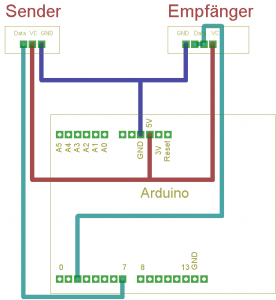
Sender und Empfänger sind nach Schaltplan auf der Platine zu verlöten oder auf dem Breadboard richtig zusammen zu stecken. Alternativ kann man auch die Kabel direkt an die Module löten. Als Breadboard habe ich z.B. dieses hier immer gerne verwendet, da man so nach dem testen gleich sein eigenes Arduino Shield löten kann.
> Arduino Prototyping Shield mit Mini Breadboard <
Die Antenne (nicht im Schaltplan da diese ja eh nur am Modul angelötet wird) habe ich nur aus flexibler Kupferleitung erstellt. Ideal wäre ein Draht mit einer Länge von λ / 4. Bei 433 MHz also 17 cm.
Nachdem alles verdrahtet ist, muss nur noch das Sketch auf den Arduino geladen werden, damit der Sender auch weis was er zu tun hat. Das Sketch für den Funksender findet Ihr hier:
https://smarthomeyourself.de/hc_downloads/arduino/homecontrol_433mhz.ino
Sketch herunterladen und vorbereiten:
Nachdem wir uns das Sketch für den Funksender heruntergeladen haben, öffnen wir die Datei “homecontrol_1.ino” mit der Arduino Software (Version 1.x) und schließen den Arduino am USB Anschluss des PCs an. In dieser Datei können wir die IP des Arduino einstellen um ihn später darüber im Netzwerk ansprechen zu können. Ebenfalls kann hier bei Bedarf auch die Pin-Belegung angepasst werden. Hat man sich an den Schaltplan gehalten, sind die Pins bereits auf 2 und 7 eingestellt und müssen nicht mehr verändert werden. Ansonsten findet man ganz oben zwei Zeilen mit#define TRANSMITTER_PIN bzw RECEIVER_PIN in denen der entsprechende Pin angepasst werden kann.
Netzwerkeinstellungen:
Ich habe mich bewusst gegen eine automatische IP-Ermittlung entschieden, da die Geräte untereinander kommunizieren müssen und eine feste Adressierung das ganze erleichtert.
In der Methode setup() finden wir in den ersten 5 Zeilen die Netzwerkeinstellungen.
(Mac, IP, DNS, Gate und Mask)
Im Detail möchte ich nun nicht auf IP Adressen eingehen, aber für alle die sich damit sonst gar nicht zurecht finden kurz erklärt:
Die bei IP, DNS, Gate eingetragenen Werte sind IP-Adressen. IP-Adressen bestehen aus 4 Zahlen zwischen 1 und 254. Normalerweise sind die ersten drei Blöcken von IP, DNS und Gate identisch da diese das Netzwerk bestimmen. (Bei einer Mask von 255.255.255.0) Die Letzte Zahl identifiziert somit das Gerät. Daher dürfen IP-Adressen auch in einem Netzwerk nicht doppelt vorkommen.
IP ist die Adresse, unter der der Funksender später selber erreichbar sein wird.
DNS und GATE sind im Normalfall die IP-Adresse des Routers.
Um herauszufinden, welche Daten man hier einstellen muss, schauen wir in den Netzwerk-Einstellungen nach der Konfiguration unseres PCs. Dort finden wir ebenfalls eine IP, DNS, Gateway und Subnetmask. Alles ausser der IP übernehmen wir nun genau so von den PC-Einstellungen in das Sketch. Bei der IP ändern wir beim übernehmen die letzte Zahl auf eine im Netzwerk noch nicht verwendete Nummer. Ob eine IP existiert, kann man mit dem Befehl „ping“ von der Kommandozeile aus überprüfen.
Die meisten sollten wahrscheinlich in Ihrem Router die DHCP Einstellungen finden um zu sehen in welchem Bereich die IPs frei vergeben werden. Dieser Bereich sollte natürlich bei der IP-Vergabe vermieden werden auch wenn aktuell kein Gerät darunter erreichbar ist.
Sketch hochladen:
Sind die Einstellungen in der Datei vorgenommen, kann sie anschließend durch einen Klick auf “Upload” auf den Arduino geladen werden. Nach erfolgreichem Hochladen erscheint in der Statusleiste: “Done uploading.” Jetzt kann der Arduino ans Netzwerk angeschlossen werden.
Ob alles geklappt hat können wir testen, in dem wir nun im Browser die im Sketch eingetragene IP des Arduino eingeben.
z.B. http://192.168.1.12
Hier sollte nun eine kleine Testseite erscheinen, mit deren Hilfe schon Funksignale gesendet werden können. Damit wäre der Funksender einsatzbereit. Er muss jetzt nur noch in den Basis-Einstellungen im Feld „Arduino URL“ eingetragen werden, damit der Funksender für Schaltbefehle von der Haussteuerung verwendet wird.
z.B. „192.168.1.12/rawCmd“.
Hier das ganze noch mal als Video: